Brilio.net - Berselancar di media sosial memanglah menyenangkan, apalagi jika dilakukan sembari mengisi waktu luang. Umumnya kaum milenial saat ini senang membuka platform media sosial Facebook, Twitter, YouTube, ataupun Instagram. Namun, seperti kita tahu jika Facebook memang menjadi salah satu aplikasi yang berperan penting dalam komunikasi. Pasalnya bermain Facebook menjadi salah satu kebutuhan dan gaya hidup bagi banyak penggunanya.
Pendiri Facebook, Mark Zuckerberg mendesain Facebook agar dapat digunakan banyak orang sebagai layanan jejaring sosial. Aplikasi yang user friendly ini juga mudah dalam penggunaannya, serta memiliki banyak fitur seperti chat, games, portal berita, dan lainnya.
Jika kamu pandai dalam memanfaatkan platform Facebook, kamu dapat menambah pertemanan, mencari teman lama, berbagai informasi serta dapat bertemu dengan seseorang dengan hobi yang sama. Bahkan kini aplikasi Facebook juga dimanfaatkan sebagai ladang mencari penghasilan seperti berjualan online (online shop).
Ada pula yang menggunkan Facebook sebagai salah satu tempat curhat atau chatting dengan sesama teman melalui Facebook Messenger. Kamu dapat berkirim pesan, suara, dan berbagi foto ataupun video di dalamnya. Ya fitur ini layaknya seperti aplikasi chatting lainnya.
Nah, mungkin di antara kamu pernah menemui kasus Facebook Messenger terhapus tanpa sengaja. Ya apalagi jika ternyata pesan itu merupakan pesan dari orang berharga, tentunya kejadian tersebut bakalan bikin kamu bingung, kan?
Kamu nggak perlu khawatir ataupun panik! Kamu bisa mengembalikan pesan Facebook Messenger yang terhapus. Penasaran seperti apa caranya? Brilio.net telah merangkum cara mudah mengembalikan pesan Facebook Messenger yang terhapus dari berbagai sumber, Rabu (5/2).
Cara mudah kembalikan pesan Facebook Messenger yang terhapus.
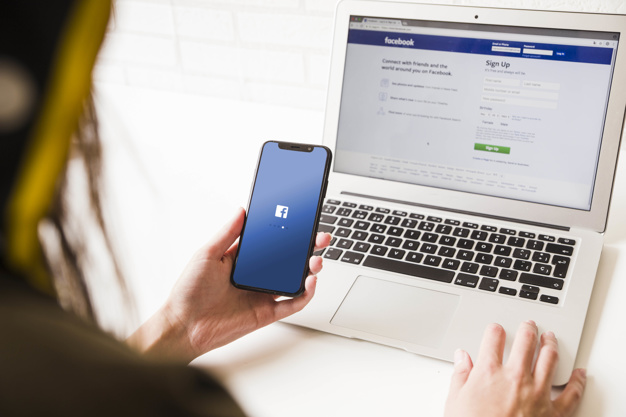
foto: freepik.com
1. Pertama kamu dapat membuka browser Chrome, Firefox, atau sejenisnya.
2. Kemudian ketik Facebook di kolom pencarian, setelah itu langsung buka laman Facebook.
3. Setelah masuk, perhatikan web address-nya, gantilah "facebook.com" menjadi "www.facebook.com" agar opsi pengaturan menjadi muncul.
4. Jika sudah, klik opsi menu yang berbentuk panah ke bawah yang ada di pojok kanan dan dilanjutkan dengan klik opsi pengaturan atau setting.
5. Setelah masuk, pilihlah opsi "Informasi Facebook Anda" yang ada di sebelah kiri, kemudian klik "Unduh Informasi Anda" agar dapat mengunduh salinan data Facebook.
6. Selanjutnya kamu dapat memilih data apa saja yang ingin diunduh. Dalam hal ini kamu bisa memilih file pesan dengan tidak menghilangkan tanda centangnya.
7. Kemudian lanjut dengan klik "Buat File". Kamu dapat menunggu sekitar 30 menit.
8. Setelah selesai akan muncul notifikasi, kamu dapat men-tap notifikasi tersebut untuk melanjutkan proses.
9. Lalu tekan "download".
10. File yang terunduh akan berbentuk ekstensi, sehingga kamu harus memiliki aplikasi winRAR agar dapat membuka folder tersebut dengan extract file.
11. Setelah di-extract, buka folder unduhan itu dan carilah file messages, kemudian buka.
12. Kemudian kamu akan menemukan dan bisa melihat pesan-pesan dari Facebook Messenger dalam format html. Serta kamu juga dapat mengunduh aplikasi html viewer.
Mencadangkan pesan ke akun surat elektronik (surel).
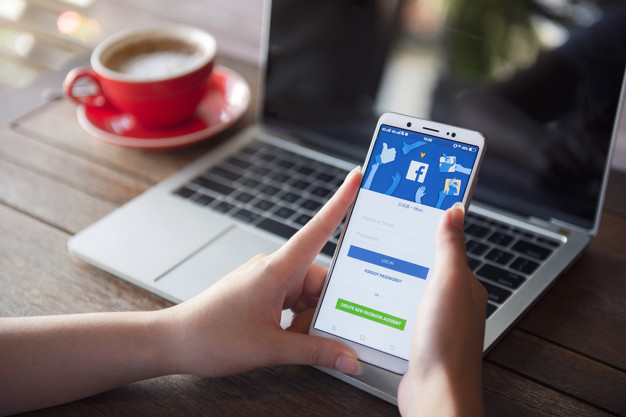
foto: freepik.com
Setelah mencoba mengembalikan pesan Facebook Messenger yang terhapus, kamu juga dapat mencadangkan pesan ke akun surel. Berikut langkah-langkahnya.
1. Buka Facebook. Kunjungi laman http://www.facebook.com/ melalui kolom pencarian. Setelah itu halaman akan ditampilkan jika kamu sudah masuk akun Facebook.
2. Jika belum, masukkan alamat surel dan kata sandi akun Facebook, kemudian klik tombol "Log in".
3. Setelah itu klik ikon "Menu" yang berada di pojok kanan atas halaman. Kemudian di klik dan menu drop-down akan ditampilkan.
4. Kemudian klik pengaturan atau setting pada menu drop-down. Setelah itu, halaman pengaturan akan dibuka.
5. Lalu klik notifikasi yang berada di sisi kiri halaman.
6. Klik email. Opsi ini berada di bagian atas halaman. Setelah kotak diklik, kemudian akan ditampilkan beberapa pilihan.
7. Aktifkan pencadangan pesan. Pada segmen "WHAT YOU'LL RECEIVE" (Apa yang akan kamu terima), tandai kotak di samping kiri opsi "All Notifications, except the ones you unsubscribe from" (“Semua pemberitahuan, kecuali yang telah kamu batalkan langganannya”). Dengan opsi ini, semua pesan yang kamu terima akan disalin ke kotak masuk surel. Opsi ini juga akan mengaktifkan notifikasi surel untuk semua aktivitas Facebook yang lain.
8. Kamu juga dapat mematikan notifikasi nonpesan dengan membuka surel notifikasi dan mengeklik tombol "Unsubscribe" di bagian bawah pesan.
Recommended By Editor
- 10 Status Facebook lucu kata-kata bijak ini bikin geli
- Tool terbaru Facebook lindungi privasi & cara mengaktifkannya
- Cara memutus hubungan akun Instagram dari Facebook
- WhatsApp ungkap 12 kerentanan, 7 di antaranya 'kritis'
- 10 Tanya jawab lucu di grup Facebook ini endingnya kocak
- 10 Status Facebook salah ketik ini bikin mikir ke mana-mana
- 5 Gaya lucu seleb ikutan #dollypartonchallenge ini bikin ngakak
- Cara block dan unblock akun seseorang dari Facebook Messenger

















































